本文在前面写的博文基础上进行修改:利用Graphics的CopyFromScreen实现简陋版的打印(C#)_zxy2847225301的博客-CSDN博客
通过截图的方式进行打印在前面的文章后面已经介绍过,有问题。
UI布局如下:
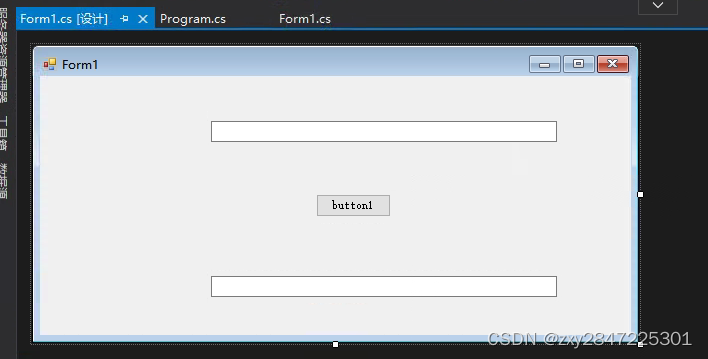
代码如下:
using System;
using System.Collections.Generic;
using System.ComponentModel;
using System.Data;
using System.Drawing;
using System.Linq;
using System.Text;
using System.Threading;
using System.Threading.Tasks;
using System.Windows.Forms;
namespace winformDemo
{
public partial class Form1 : Form
{
public Form1()
{
InitializeComponent();
this.printDocument1.PrintPage += new System.Drawing.Printing.PrintPageEventHandler(this.printDocument1_PrintPage);
this.button1.Click += new System.EventHandler(this.button1_Click);
}
private void button1_Click(object sender, EventArgs e)
{
printPreviewDialog1.Document = printDocument1;
printPreviewDialog1.ShowDialog();
}
private void printDocument1_PrintPage(object sender, System.Drawing.Printing.PrintPageEventArgs e)
{
PrintToGraphics(e.Graphics, e.MarginBounds);
}
public void PrintToGraphics(Graphics graphics, Rectangle bounds)
{
Bitmap bitmap = new Bitmap(this.Width, this.Height);
this.DrawToBitmap(bitmap, new Rectangle(0, 0, bitmap.Width, bitmap.Height));
Rectangle target = new Rectangle(0, 0, bitmap.Width, bitmap.Height);
graphics.PageUnit = GraphicsUnit.Display;
graphics.DrawImage(bitmap, target);
}
}
}
运行结果如下:
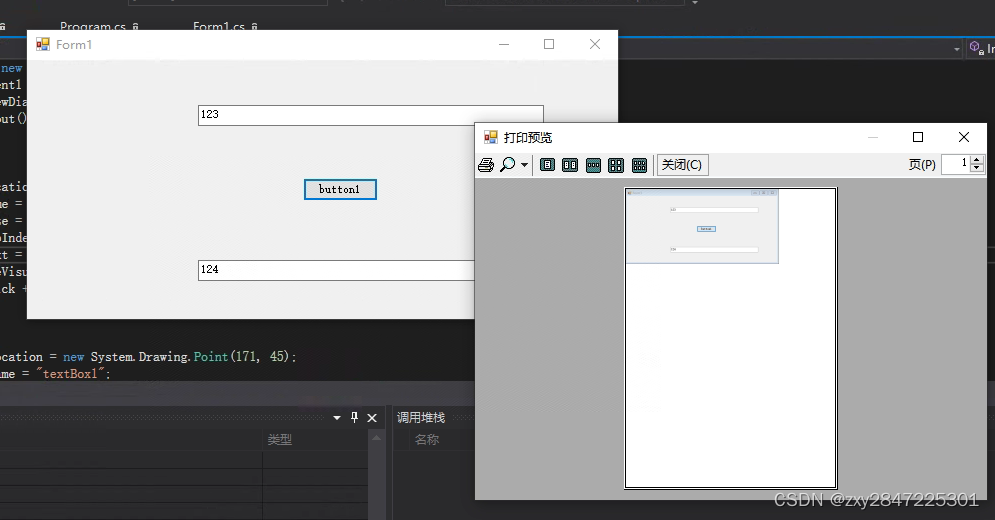
把Form1窗体往任务栏方向挪动,不会出现前面博文中说的那个问题,如下图:
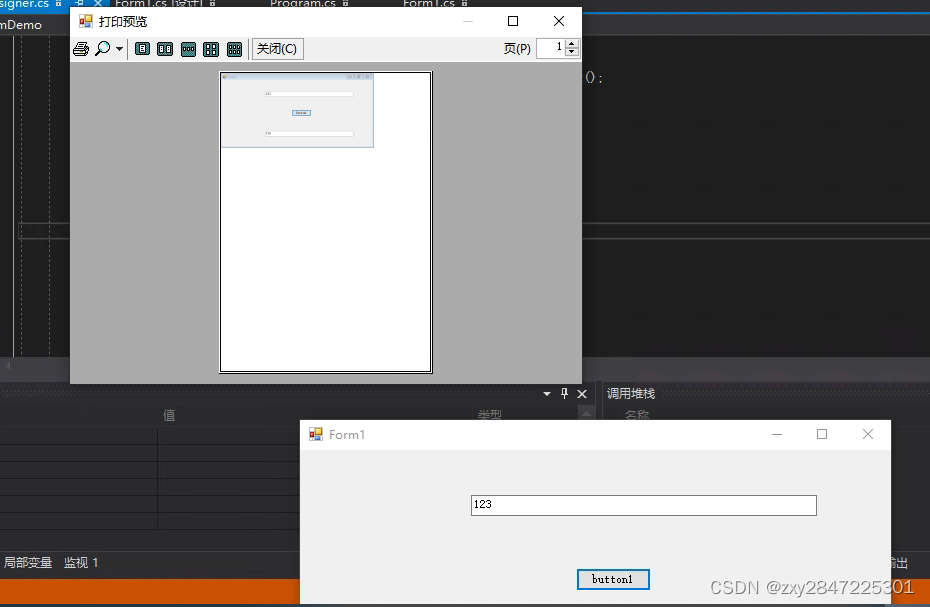
好了,本水文到此结束。后面还有继续深入研究的,如打印单个控件TextBox,Button,还有实现分页打印等























 8810
8810











 被折叠的 条评论
为什么被折叠?
被折叠的 条评论
为什么被折叠?










